レクサスをお乗りの方や、購入を検討されている方の中には、「レクサスでアップルのカープレイ」というキーワードで情報収集されている方も多いのではないでしょうか。
スマートフォンとクルマの連携が当たり前になった今、Apple CarPlayの使い方や接続方法は、知っておくと非常に役立つポイントです。
とくに「レクサスでApple CarPlayを使う方法」や「無線接続に対応しているかチェック」など、基本的な設定手順を正しく理解しておくことで、日常のドライブが格段に快適になります。
この記事では、Apple CarPlayがレクサスで「いつから対応しているのか解説」しながら、「対応しているレクサス車種一覧」も紹介しています。
さらに、「純正ナビとApple CarPlayの違い」や「利用に料金は発生するのか?」といった疑問にも触れ、初めて使う方でも安心して設定できるよう「接続方法と基本的な設定手順」も丁寧に解説します。
・レクサスでApple CarPlayを接続・設定する方法
・対応しているレクサス車種と導入時期
・純正ナビとの違いや利用時の注意点
・無線接続・後付け・動画視聴の可否などの実用情報
レクサスでアップルのカープレイの基本と対応状況

・レクサスでApple CarPlayを使う方法
・いつから対応しているのか解説
・対応しているレクサス車種一覧
・純正ナビとApple CarPlayの違い
・無線接続に対応しているかチェック
・利用に料金は発生するのか?
レクサスでApple CarPlayを使う方法
レクサスでApple CarPlayを使うには、まずお手持ちのiPhoneを車両のマルチメディアシステムと接続する必要があります。
接続方法にはUSBケーブルを利用する有線接続と、モデルによっては無線での接続があります。有線接続の場合は、純正のLightningケーブルまたはMFi認証を受けたケーブルを使用するのが安心です。
接続すると車両のディスプレイにCarPlayのアイコンが表示され、画面上からアプリを操作できるようになります。
無線接続では、BluetoothとWi-Fiを併用する仕組みが採用されているため、初回の設定を正しく済ませておけば次回以降は自動で接続されるのが特徴です。
ここで注意しておきたいのは、CarPlayを利用する際にはiPhoneの設定画面で「Siri」を有効化しておくことです。
音声操作を使うことで、走行中でも目的地設定やメッセージ送信が可能になり、ハンズフリーで安全に操作できます。逆にSiriがオフのままではCarPlayが起動しないケースがあるので気を付けてください。
レクサス × Apple CarPlay 接続方法・注意点一覧表
| 項目 | 内容・ポイント |
|---|---|
| 接続方法 | ・有線接続(USBケーブル) ・無線接続(Bluetooth+Wi-Fi併用、対応車種のみ) |
| 推奨ケーブル | ・Apple純正Lightningケーブル ・MFi認証ケーブル(非正規は不具合の可能性あり) |
| 初回設定 | ・有線接続後、車両ディスプレイにCarPlayアイコン表示 ・無線接続は初回のみ設定要 |
| 自動接続 | 無線接続設定後は、次回以降エンジン始動時に自動で接続される |
| 必須設定 | iPhone側で 「Siriを有効化」 しておく(無効のままではCarPlay起動不可) |
| 利用可能アプリ | ・Appleマップ、電話、メッセージ ・Spotify、LINE、Googleマップなど対応多数 |
| 音声操作 | Siriを利用し、目的地検索・メッセージ送信などをハンズフリーで操作可能 |
| 不具合時の対処法 | ・iOSを最新バージョンにアップデート ・ケーブルを純正/認証品に交換 ・再接続設定 |
また、アプリの利用についても知っておくと便利です。Apple純正のマップや電話、メッセージだけでなく、SpotifyやLINE、GoogleマップなどもCarPlayに対応しており、日常的に使うアプリが車両の大画面で快適に利用できます。
もし音声が途切れる、アプリがうまく起動しないといった不具合が出る場合には、iOSを最新バージョンにアップデートすることで改善するケースが多いです。
つまり、正しい接続手順と基本設定を理解しておくことで、レクサスでのApple CarPlay体験は格段に快適になります。
いつから対応しているのか解説

レクサスにApple CarPlayが導入されたのは、2019年頃からのことです。この年以降に発売された多くの新型モデルでは標準装備またはメーカーオプションとして利用できるようになりました。
例えば、2019年のマイナーチェンジでNXやUXにCarPlay対応が追加され、その後ESやRXなどにも順次拡大していきました。
導入時期を振り返ると、世界的なトレンドが背景にあります。Apple CarPlayは2014年に初めて発表され、欧州や北米では早い段階から自動車メーカーが採用していました。
日本市場ではトヨタやレクサスが比較的慎重な姿勢を取っていたため、実際の搭載は他ブランドより数年遅れてスタートしました。ただ、対応が始まると一気にラインナップ全体に広がり、2020年代前半にはほとんどのモデルが利用可能になっています。
注意点として、同じ「〇年式」の車でも販売地域や仕様によってCarPlayが標準装備かオプションかが異なることがあります。
特に前期モデルでは搭載されていない場合があるため、中古車を検討する際は必ずディーラーや車両の取扱説明書で確認することが大切です。
このように、レクサスのApple CarPlay対応は2019年を境に急速に広がり、今ではドライバーに欠かせない機能として定着しているのです。
対応しているレクサス車種一覧
Apple CarPlayに対応するレクサス車種は年々増え、現在では幅広いラインアップで利用可能になっています。
具体的には、コンパクトSUVのUXやプレミアムSUVのNX、ファミリー層に人気のRX、そしてフラッグシップセダンのLSまで、多くのモデルに対応しています。また、LCやRCといったスポーツクーペでもCarPlayが使えるため、走りを重視するユーザーにも利便性が広がっています。
さらに、ハイブリッド車やプラグインハイブリッド車でも同様に利用でき、NX450h+やRX500hといった最新の電動モデルでも快適にCarPlayを楽しめます。新興モデルとしてはLBXやTXなども対応車種に加わっており、今後の展開にも期待できます。
ただし、注意点もあります。前述の通り、同じモデルでも「前期型」や「初期生産分」には非対応の場合があるため、例えば「RX前期」や「ES前期」ではCarPlayを利用できないケースがあります。
レクサス Apple CarPlay対応車種一覧表
| 車種 | 対応年式の目安 | 接続方式 | 注意点・特徴 |
|---|---|---|---|
| UX | 2019年以降 | 有線 → 一部無線対応 | 初期型は有線のみ、後期から無線対応追加 |
| NX(2代目) | 2021年以降 | 有線・無線両対応 | NX450h+(PHEV)も利用可能 |
| RX(5代目) | 2022年以降 | 有線・無線両対応 | RX500hなど最新電動モデルも対応 |
| ES | 2020年マイナーチェンジ以降 | 有線中心 | 前期型(2018〜2019年式)は非対応 |
| LS | 2020年改良モデル以降 | 有線 → 一部無線対応 | フラッグシップセダンも標準装備化 |
| LC / RC | 2020年以降 | 有線中心 | スポーツクーペでもCarPlay利用可 |
| IS | 2020年以降 | 有線 → 後期無線対応 | 旧型は非対応が多いので要確認 |
| LBX | 2023年以降 | 有線・無線両対応 | 新興コンパクトSUVとして標準化 |
| TX | 2023年以降 | 有線・無線両対応 | 北米中心モデル、日本導入予定あり |
また、年式によっては有線接続のみに対応し、無線接続ができないこともあるため、自身の使い方に合わせて確認しておくと安心です。
Apple公式サイトでも対応車種リストが公開されているので、購入前や中古車検討時には必ずチェックすることをおすすめします。対応車種の多さは、レクサスが快適で安全なドライビング体験を重視している証でもあり、今後の新型車もほぼ全てで標準化される見込みです。
純正ナビとApple CarPlayの違い
レクサスの純正ナビとApple CarPlayには、それぞれ異なる特徴と強みがあります。
純正ナビは車両との統合性が高く、ステアリングスイッチや車載ボタンと連動しやすい点が魅力です。渋滞情報やETCとの連動、VICSによる詳細な交通情報など、日本特有の交通環境に合わせた機能も豊富です。
さらに、通信機能を活用した地図更新や緊急時のサポートサービスなど、安心感を提供する役割も果たしています。
一方で、Apple CarPlayはスマートフォンとの親和性が大きな強みです。iPhoneに保存された連絡先やメッセージ、音楽アプリをそのまま利用できるため、使い慣れた環境を車内に持ち込めます。
また、GoogleマップやAppleマップなど複数の地図アプリを選べる自由度もあり、アップデートもスマホ側で自動的に行われるため常に最新情報を利用できます。
ただし、注意点もあります。CarPlayはインターネット通信を利用するため、データ通信量が増える可能性があります。さらに、アプリの動作はiOSの更新に依存するため、アップデートによって不具合が発生するケースも報告されています。
純正ナビに比べるとトンネルや山間部での通信安定性に課題が残る場合もあります。
このように、純正ナビは車両機能との一体感、CarPlayは利便性と柔軟性が魅力です。利用シーンや重視するポイントによって、どちらを主に活用するかを選ぶのが賢明です。場合によっては両方を併用し、状況に応じて切り替えるのが最も便利な使い方と言えるでしょう。
無線接続に対応しているかチェック

レクサスのApple CarPlayを利用する際に、多くの方が気になるのが無線接続に対応しているかどうかという点です。
無線接続は、ケーブルを差し込まなくてもiPhoneと車載ディスプレイがリンクするため、車内をスッキリ保てる大きなメリットがあります。しかし、すべてのレクサス車がこの機能を標準で備えているわけではありません。
モデルや年式によって、有線のみの対応に留まる場合もあるため、確認作業は欠かせません。
一般的に2020年代以降に発売された新型レクサスでは、無線接続をサポートするケースが増えています。例えば、UXやNXの一部グレードではワイヤレスCarPlayを搭載しており、エンジン始動と同時に自動で接続が開始されます。
逆に、2019年以前の初期モデルや前期型では有線接続が前提になっていることが多く、後から無線機能を追加するには市販のアダプターを利用する方法が選択肢になります。
ここで注意したいのは、無線接続は利便性が高い反面、通信環境に影響を受けやすい点です。Wi-FiとBluetoothの併用で動作しているため、スマートフォンのバッテリー消耗が速くなる場合があります。
また、音楽再生中にわずかな遅延が発生したり、動画アプリの音声が車両スピーカーとズレることもあります。そのため、安定性を最優先にするなら有線接続、手軽さを重視するなら無線接続というように、自分の使い方に合わせて選ぶのが賢明です。
利用に料金は発生するのか?
Apple CarPlayをレクサスで使うにあたり、月額料金や追加の利用料が発生するのか疑問に思う方も少なくありません。
結論から言えば、Apple CarPlay自体の利用に料金はかかりません。対応する車両とiPhoneを所有していれば、追加契約なしでそのまま利用できます。
つまり、CarPlayはiPhoneの機能の一部として提供されているため、ソフトウェア更新を含めすべて無料で使える仕組みです。
ただし、間接的な費用がかかる場面はあります。代表的なのはモバイルデータ通信の利用です。CarPlayではAppleマップやGoogleマップなどのナビアプリを使用する際にデータ通信が発生するため、パケット量が多いと通信制限にかかる可能性があります。
特に長時間のナビ利用や音楽ストリーミングを頻繁に行う方は、データ容量の大きい通信プランに加入しておくと安心です。
さらに、中古車や前期モデルの場合には、CarPlayを利用するためにディーラーでソフトウェアのアップデートや有償のナビ交換が必要となるケースも存在します。この場合は数万円単位の費用が発生する可能性があるため、事前に確認することが大切です。
言い換えれば、CarPlayそのものは無料ですが、環境を整えるためのコストは人によって異なるという点を理解しておく必要があります。
レクサスでアップルのカープレイの設定とトラブル対処

・接続方法と基本的な設定手順
・NXやUXなど人気モデルでの設定方法
・接続できないときの原因と解決策
・解除や切り替えを行うときの注意点
・後付けで導入する際のポイント
・YouTubeなど動画アプリの利用可否
接続方法と基本的な設定手順
Apple CarPlayをレクサスで使うための基本手順は非常にシンプルです。有線接続の場合、まず純正または認証済みのUSBケーブルを用意し、車両のUSB端子にiPhoneを接続します。
画面にCarPlayの利用確認が表示されたら「接続を許可」を選択することで、すぐに利用を開始できます。
ワイヤレス接続に対応するモデルでは、BluetoothとWi-Fiを同時にオンにしておき、初回接続時に車載ディスプレイ側で機器登録を行えば、次回からは自動的に接続される仕組みです。
設定の際にはいくつかの注意点があります。まず、iPhoneの「Siri」を有効にしておくことです。SiriがオフだとCarPlayが起動しない場合があり、音声操作も使えません。
また、接続後にディスプレイ画面でアプリの表示順や通知設定をカスタマイズできるため、自分の好みに合わせて調整すると操作がスムーズになります。
さらに、接続がうまくいかない場合には、ケーブルの劣化やUSB端子の汚れが原因となることもあります。その際は別のケーブルに替えたり、端子部分を清掃してみると解決する場合があります。
ワイヤレス接続で不安定さを感じる場合は、一度Bluetooth登録を削除し再設定するのが効果的です。このように、正しい手順と小さな工夫を理解しておくことで、CarPlayの利用環境は格段に安定します。
NXやUXなど人気モデルでの設定方法

レクサスの中でも特に人気の高いNXやUXでは、Apple CarPlayを快適に使えるように細かい設定が用意されています。
NXの場合、2021年以降の新型モデルではUSB接続に加えてワイヤレスCarPlayにも対応し、エンジン始動後に自動で接続が確立されるのが特徴です。
初期設定は車両ディスプレイの「Bluetooth/機器」メニューからスマートフォンを登録するだけで完了し、その後は自動認識されるため手間がかかりません。
UXも同様にCarPlay対応が進んでおり、UX200やUX250hなどでは標準機能として利用可能です。特にコンパクトSUVという性格上、街乗りや短距離利用が多いユーザーにとってワイヤレス接続の便利さは大きな利点です。
運転中にケーブルを気にせず操作できる点は、UXのユーザー層にマッチしています。
レクサスNX・UX CarPlay対応一覧表
| 項目 | レクサスNX | レクサスUX |
|---|---|---|
| 対応開始年式 | 2021年以降(2代目) | 2019年以降(初期型一部非対応あり) |
| 接続方式 | 有線USB接続+ワイヤレス接続対応 | 有線USB接続+ワイヤレス接続対応 |
| 初期設定 | Bluetooth/機器登録 → 自動認識 | Bluetooth/機器登録 → 自動認識 |
| 自動接続 | エンジン始動後に自動接続(ワイヤレス) | エンジン始動後に自動接続(ワイヤレス) |
| 非対応モデル | 前期型NX(2017〜2020年式) | 初期UX(2018年式など一部非対応) |
| 中古車注意点 | ナビ本体のアップデートが必要な場合あり(数万円) | ナビ本体のアップデートが必要な場合あり(数万円) |
| 特徴 | ・PHEV NX450h+含め全車標準対応 ・ステアリングでSiri操作可 | ・UX200/UX250hに標準搭載 ・コンパクトSUVに最適 |
| メリット | ・ワイヤレス接続で利便性大幅向上 ・長距離ドライブで快適 | ・街乗りや短距離利用でワイヤレスが特に便利 |
| デメリット | 前期型ではCarPlay非対応 → 中古検討時は要確認 | 初期型では非対応車あり → 中古検討時は要確認 |
ポイントまとめ
- NX:2021年以降の新型でワイヤレスCarPlay対応、ステアリングスイッチでSiri操作も可能。
- UX:2019年以降は標準対応、街乗りユーザーにワイヤレス接続がマッチ。
- 中古検討時は要注意:前期NX・初期UXではCarPlay非搭載の個体あり、必要に応じて**ナビ更新(数万円)**が必要になる。
- 利便性:ケーブル不要のワイヤレス接続は、特にUXの「都市型SUV」というコンセプトに合致。
一方で、前期型NXや初期のUXではCarPlay非対応の仕様もあるため、注意が必要です。中古車を検討している方は、必ずディスプレイがCarPlayに対応しているか確認しましょう。
場合によってはディーラーでナビ本体をアップデートする必要があり、その際に数万円程度の費用が発生するケースもあります。
また、NXやUXではステアリングスイッチを使ったSiri操作も可能で、ハンズフリーでメッセージ送信や電話が行えるのも大きな魅力です。つまり、人気モデルであるNXやUXは、CarPlayの利便性を最大限に体感できる代表的な車種といえるでしょう。
接続できないときの原因と解決策
レクサスでApple CarPlayがうまく接続できない場合、いくつかの原因が考えられます。
まず最も多いのは、iPhoneの設定やソフトウェアの問題です。CarPlayはiOSのバージョンに依存するため、古いiOSでは動作しないことがあります。そのため、最新のiOSにアップデートすることはまず確認すべき手順です。
加えて、BluetoothやWi-Fiの接続状況も重要で、ワイヤレス接続では両方がオンになっていなければCarPlayは機能しません。
ケーブル接続の場合、純正または認証済みのUSBケーブルを使わないと認識されないことがあります。特に長期間使用しているケーブルでは内部の断線や端子の汚れが原因で接続不良が起こりやすいです。
端子部分を清掃したり、別のケーブルで試してみると改善する場合があります。
また、車両側のナビやディスプレイのソフトウェアが古い場合も、CarPlayが認識されないケースがあります。この場合はディーラーで最新バージョンにアップデートしてもらうのが安全です。
もう一つ注意したいのは、iPhoneの機器登録情報です。複数のデバイスを登録していると接続が競合し、CarPlayが起動しない場合があります。この場合は、一度登録を解除して再度接続することが有効です。
これらの対策を順に確認することで、多くの接続トラブルは解消されるでしょう。
解除や切り替えを行うときの注意点

Apple CarPlayの接続を解除したり、別のiPhoneやアプリに切り替える場合には、いくつかのポイントを押さえる必要があります。
まず、ワイヤレス接続の場合は、Bluetoothの登録情報を削除すると次回から再登録が必要になります。その際、車両ディスプレイに表示される指示に従って慎重に操作しないと、接続エラーが発生することがあります。
また、ケーブル接続ではiPhoneを抜き差しするタイミングに注意が必要です。エンジンが動作中に無理に抜くと、画面のフリーズや再起動の原因になる場合があります。
さらに、複数のユーザーが同じ車両でCarPlayを利用する場合、切り替え時の設定も重要です。iPhoneの設定内でCarPlayの認証を解除しておかないと、他のデバイスを接続しても正しく認識されないことがあります。
また、CarPlay接続中にアプリを切り替える場合も、Siriや車載コントローラーを活用して安全に操作することが推奨されます。運転中の操作は事故の原因になるため、停車中に行うのが安心です。
こうして解除や切り替えの手順を理解しておくと、トラブルを避けながらスムーズにCarPlayを利用できます。正しい操作方法を覚えておくことが、快適なカーライフには欠かせません。
後付けで導入する際のポイント
Apple CarPlayを後付けでレクサスに導入する場合、いくつかの重要なポイントがあります。
まず、車両の年式やナビの仕様によって対応可能かどうかが異なるため、購入前にディーラーや専門店で対応可否を確認する必要があります。特に2018年以前のモデルでは純正ナビがCarPlay非対応の場合が多く、後付け用のアダプターや市販ナビユニットを導入するケースが一般的です。
また、後付け機器の選定にあたっては、操作性や画面サイズ、既存ナビとの互換性を考慮することが大切です。純正ナビに干渉せずに動作するアダプターもあれば、ナビ本体を交換するタイプもあるため、どちらが自分の用途に合うか検討します。
さらに、配線作業や設置は専門知識が必要な場合が多く、自分で行うより専門店で施工してもらうほうが安全です。
加えて、後付けCarPlayではワイヤレス接続対応かどうかも確認すべきです。ワイヤレス対応なら利便性は高まりますが、非対応の場合はUSB接続が前提となり、配線の取り回しやケーブル管理が必要になります。
このように、後付けでの導入は車両の仕様や使用目的に応じて慎重に検討することが成功のポイントです。
YouTubeなど動画アプリの利用可否
Apple CarPlayは便利なナビや通話アプリと連携できる一方、運転中に動画アプリを使えるのか疑問に思う方もいるでしょう。実際、CarPlayの基本仕様ではYouTubeなどの動画再生は制限されています。
安全面の理由から、運転中の動画視聴は禁止されており、ディスプレイ上で直接動画を再生することはできません。ただし、停車中であれば一部アプリで再生可能なケースもありますが、原則として運転中に映像を見ながら走行することは推奨されません。
代替としては、音声のみの再生やポッドキャスト、オーディオブックの活用が可能です。CarPlay対応アプリでは、音声コンテンツは画面を見ずに操作できるため、運転中でも安全に情報を取得できます。
また、最近のモデルではSiriによる音声操作が強化されており、再生開始や停止、曲送りまで音声で完結できるため、運転に集中しながらコンテンツを楽しむことができます。
さらに、アプリ側の仕様更新により、将来的に一部の動画アプリで車両ディスプレイ上で操作できる可能性もあります。しかし、安全基準は厳守されるため、運転中の映像視聴は基本的に不可という理解が重要です。
音声中心の活用を意識することで、CarPlayを安全かつ快適に利用できます。
まとめ:レクサスでアップルのカープレイについて
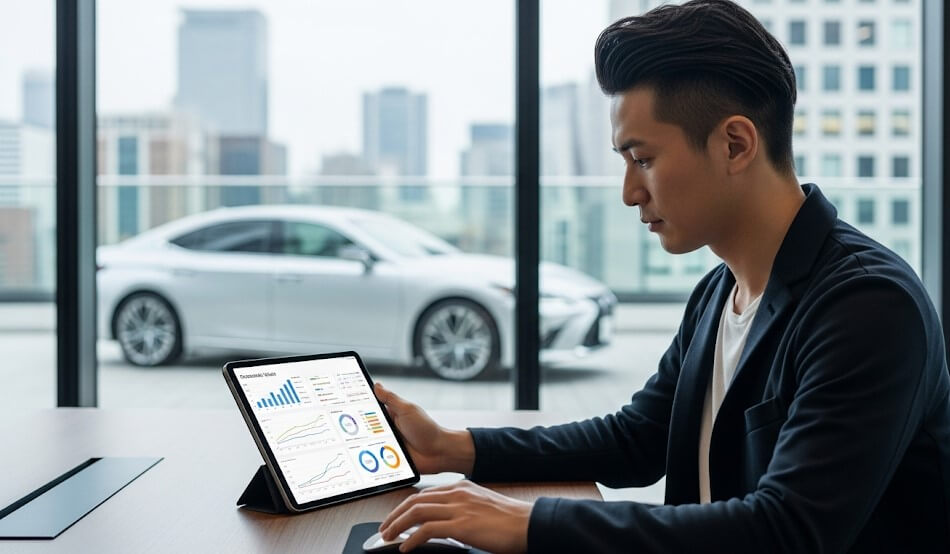
・レクサスでApple CarPlayを使用するにはiPhoneと車載システムの接続が必要
・有線接続と無線接続の2種類があり、モデルや年式により異なる
・Siriを有効にしないとCarPlayが正しく起動しない場合がある
・CarPlay対応アプリにはマップ、電話、メッセージ、音楽アプリなどが含まれる
・Apple CarPlayは2019年以降のレクサス車種から順次対応開始
・同じ車種でも前期モデルはCarPlay非対応のケースがある
・対応車種にはUX、NX、RX、LS、LC、RC、LBX、TXなどが含まれる
・ハイブリッド車やPHEVでもCarPlayが利用可能
・純正ナビは車両との連携性に優れ、VICSやETC連動機能がある
・CarPlayはスマホとの親和性が高く、操作性と自由度に優れる
・CarPlay自体の利用料金はかからないが、通信費用は別途必要
・接続できない原因はiOSの不具合、ケーブルの問題、設定ミスなどが多い
・切り替えや解除時にはBluetooth情報の削除や接続手順に注意が必要
・後付け導入にはナビ仕様や車両年式の確認と施工技術が必要
・CarPlayでYouTubeなどの動画アプリは基本的に運転中には使用不可
・レクサスの値段の平均はいくら?一番安いモデルと最高額の違い
・レクサスの大きさ順ランキング・人気SUVとセダンを比較した結果
・レクサスは何人乗り?最新ラインアップの定員別・モデル別まとめ
・レクサスのローン審査に落ちた経験者必見!原因と通過するための秘訣
・レクサスに乗ってる人のイメージとは?年収や職業から見る特徴まとめ
・レクサスのリース・月額で損しない方法!メリットとデメリット総まとめ

